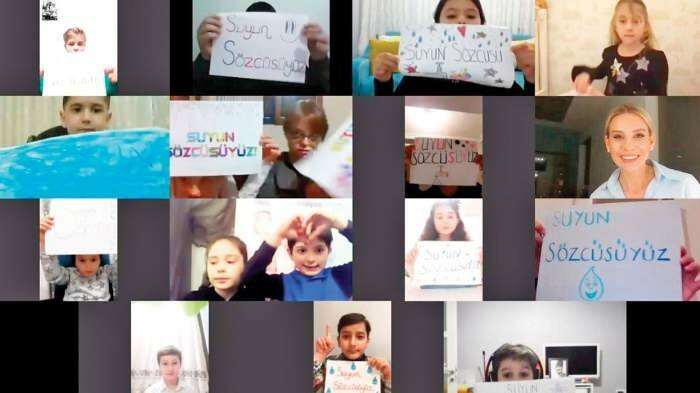Hva er påloggingen med Apple-funksjonen, og hvordan bruker jeg den?
Eple Ios 13 Helt Macos / / March 17, 2020
Sist oppdatert den

Ved å logge på med Apple kan du logge deg inn på et nettsted eller en app bare ved å bruke Apple-ID-en din, og ble først kunngjort på Apples Worldwide Developers Conference (WWDC) i juni.
Det er en ny måte å sikre deg på en sikker måte på deltakende apper og nettsteder ved å bruke en universell innlogging. "Logg på med Apple”-Funksjonen konkurrerer med lignende produkter som tilbys av selskaper som Google og Facebook. Her er en titt på det nye verktøyet og hvordan du kan bruke det.
En ny sikker universell pålogging
Ved å logge på med Apple kan du logge deg inn på et nettsted eller en app bare ved å logge deg på Apple's Worldwide Developers Conference (WWDC) i juni. eple ID. Dermed trenger du ikke lenger å opprette et nytt brukernavn og passord eller fylle ut tidkrevende skjemaer. I stedet kan du logge deg raskt på med Face ID, Touch ID eller enhetens passkode.
Logg på med Apple introdusert med personvern i tankene, og introduserer Apples nye private e-post stafettjeneste, Hide My Email. Under tjenesten, når apper og nettsteder ber om ditt navn og e-post, vil de motta en unik og tilfeldig adresse. Meldinger du mottar går til e-posten din. På den måten kan du fremdeles motta nyttige e-poster, men fordi de ikke har din
Som en bonus tillater ikke innlogging med Apple profilsporing mens du besøker favorittappene og nettstedene dine, i motsetning til lignende tilbud.
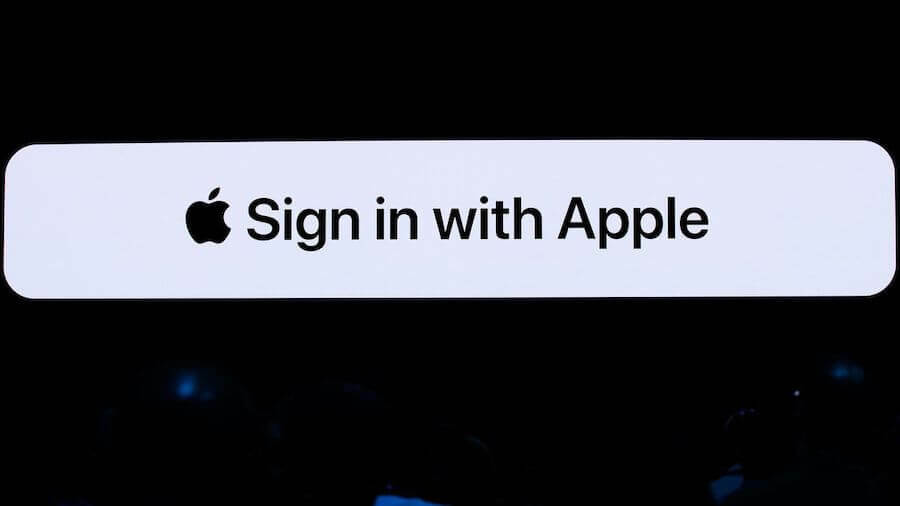
Krav til pålogging med Apple
Hvis du vil bruke Logg på med Apple på tvers av støttede apper og nettsteder, må du bruke Apples totrinns autentisering med din Apple ID. I tillegg må du være logget på iCloud med din Apple ID på enheten din. I tillegg enheten din må bruke iOS 13 eller senere, iPadOS 13 eller nyere, watchOS 6 eller nyere, macOS Catalina 10.15 eller nyere, og tvOS 13 eller senere med deltakende nettsteder i Safari. Du kan også bruke Logg på med Apple med andre nettlesere og på andre plattformer, for eksempel Android og Microsoft Windows.
Bruker Logg deg på Apple On App
Apper som støtter den nye funksjonen, vil ha Logg på Apple ikonet på påloggingssiden. Slik kommer du i gang:
- Trykk på Logg på Apple ikonet på den støttede appen.
- Velg enten Velg Min e-post eller Skjul e-posten min som ditt valg.
- Velg Fortsett.
- Bekreft med Face Face, Touch ID eller passordet ditt
Med Velg min e-post, vil apputvikleren motta din faktiske e-postadresse; med Skjul e-posten din, vil de motta en tilfeldig adresse i stedet.
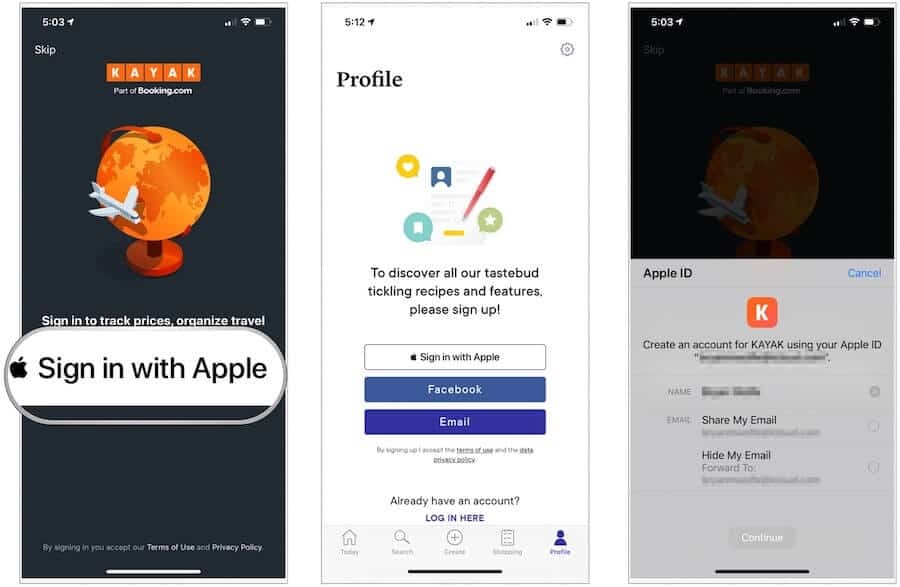
Bruke Logg på Apple på enheter som ikke er Apple og nettet
Logg på Apple fungerer omtrent på samme måte på andre typer enheter og gjennom nettlesere som ikke er Safari.
- Klikk på på en støttet app eller nettsted Logg på med Apple eller Fortsett med Apple.
- Logg inn på din eple ID.
- Klikk på peker pil til høyre.
- Legg til din Apple ID passord.
- Klikk på peker pil til høyre.
- Følg endelige instruksjoner, som kan variere avhengig av nettstedet.
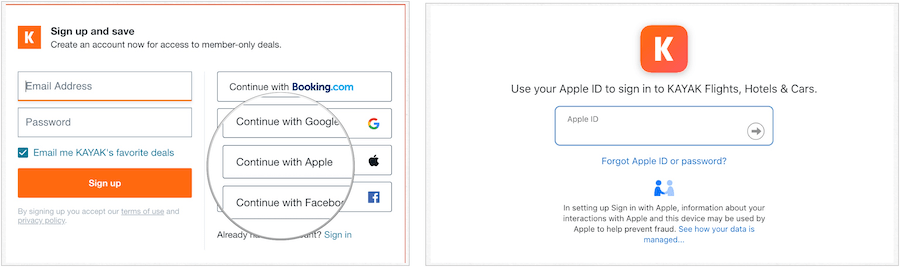
Skjul e-posten min med pålogging med Apple
Apples nye private e-post stafettjeneste, Hide My Email, er det viktigste salgsstedet for Apples nye påloggingsverktøy. Når du bruker Logg på med Apple og velger dette alternativet, mottar ikke en utvikler eller et firma den faktiske e-postadressen din, noe som betyr at den ikke kan brukes til annonseringsformål. I stedet mottar de det som utgjør en dummy e-post, som du kan slette når som helst.
Når du velger å skjule min e-post, tar den unike adressen du (og utvikleren) formatet,
Du kan når som helst endre e-postmeldingen som mottar videresendte meldinger fra en utvikler. Du kan også slå videresending for å slutte å motta e-post.
Endre videresending av e-postadresse
Du kan endre videresendings-e-posten via iCloud-innstillinger på iOS / iPadOS og på iCloud.com. Endringer foretatt på en enhet bærer på tvers av alle andre.
Slik endrer du e-postadressen på mobilenheten din:
- Gå inn i innstillinger app på iPhone eller iPad.
- Trykk på Navn på toppen.
- Velge Navn, telefonnumre, e-post.
- Tap Videresend til under Skjul e-posten min.
- Velg ny epost. E-postmeldingen må allerede være knyttet til iCloud-kontoen din.
Slik endrer du e-postadressen på iCloud.com:
- Innlogging kl https://appleid.apple.com.
- Velge Redigere ved siden av Konto.
- Endring e-post under Skjul e-posten min. E-postmeldingen må allerede være bundet til iCloud-kontoen din (inkludert aliaser).
Slå av videresending
Hvis du ikke lenger ønsker å motta e-post fra utviklere gjennom Logg på med Apple, kan du slå av funksjonen gjennom både iOS / iPadOS og iCloud.
Slik stopper du videresending av e-post på din mobile enhet:
- Trykk på innstillinger app på enheten din.
- Velg din Navn på toppen.
- Tap Passord og sikkerhet.
- Klikk Apper som bruker Apple-ID-en din.
- Trykk på app at du vil endre.
- Untoggle Videresend til.
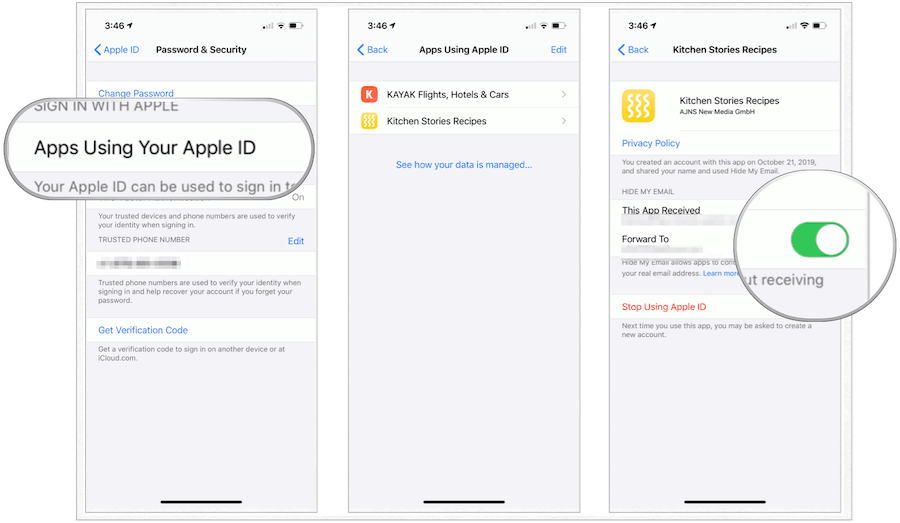
Slik stopper du videresending av e-post på iCloud.com:
- Innlogging kl https://appleid.apple.com.
- Velge Få til nedenfor Apps og nettsteder som bruker Apple ID.
- Trykk på app du ønsker å endre.
- Velge Skru av under Frem til.
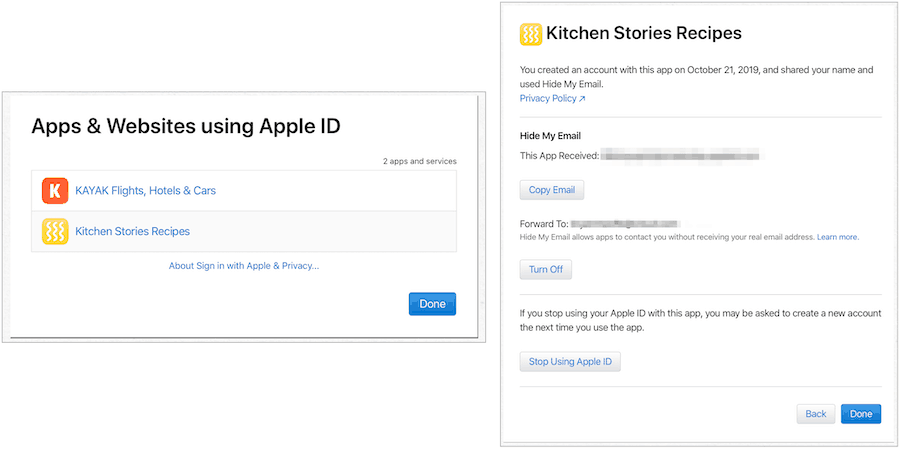
Slutt å bruke Logg på med Apple
Hvis du bestemmer deg for å ikke lenger bruke Logg på med Apple for støttede apper, kan du slå dem av via iOS eller iPadOS enhet.
- Gå inn i innstillinger app på iPhone eller iPad.
- Trykk på Navn på toppen.
- Velge Passord og sikkerhet.
- Tap Apper som bruker Apple-ID-en din.
- Velg app du ønsker å endre.
- Plukke ut Slutt å bruke Apple ID.
Neste gang du prøver å logge deg på appen, må du opprette en ny konto.
Den største ukjente
Det er første dager for Logg på med Apple, og så langt er det bare en håndfull apper og nettsteder som bruker tjenesten. Det gjenstår å se om verktøyet blir like populært som de som tilbys andre steder. På grunn av den innebygde sikkerhets- og personvernteknikken de ansatte, Logg på med Apple kan ha en lys fremtid, forutsatt at Apple kan overbevise utviklere om å komme om bord.